分组面板(生成分组 / 取消分组 / 删除分组)
摘要: 分组面板主要用来对组件进行分组,我们可以通过添加分组面板组件,然后将需要分组的组件放到分组面板中,也可以通过选择多个组件,右击然后生成分组。 本文内容基于山海鲸可视化软件操作,您可先免费下载山海鲸可视化后再阅读本文。 下载山海鲸可视化软件
分组面板主要用来对组件进行分组,我们可以通过添加分组面板组件,然后将需要分组的组件放到分组面板中,也可以通过选择多个组件,右击然后生成分组。
该组件在软件中的位置如下图所示:
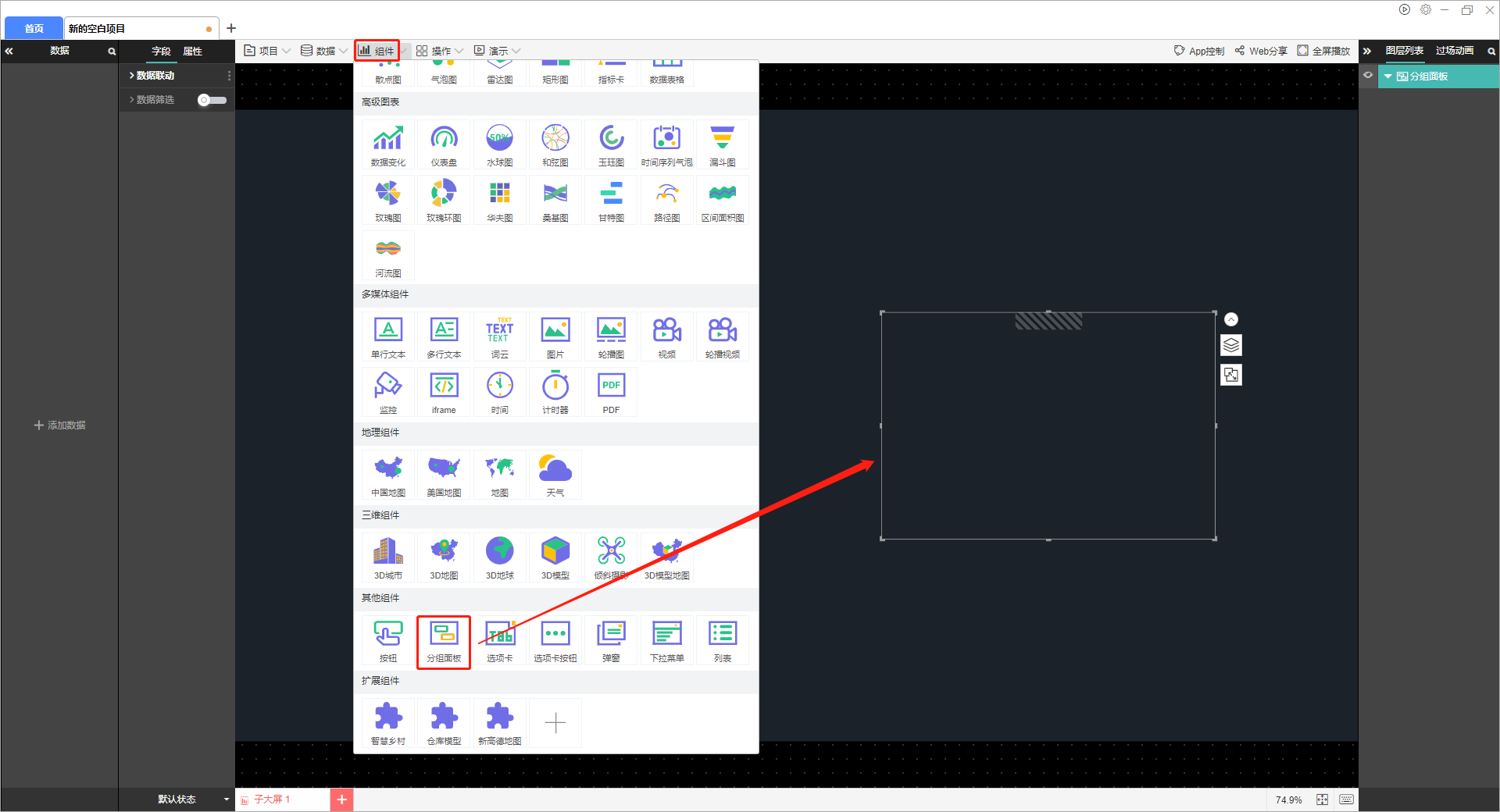
选中分组面板可以对其进行属性设置,如下图所示:
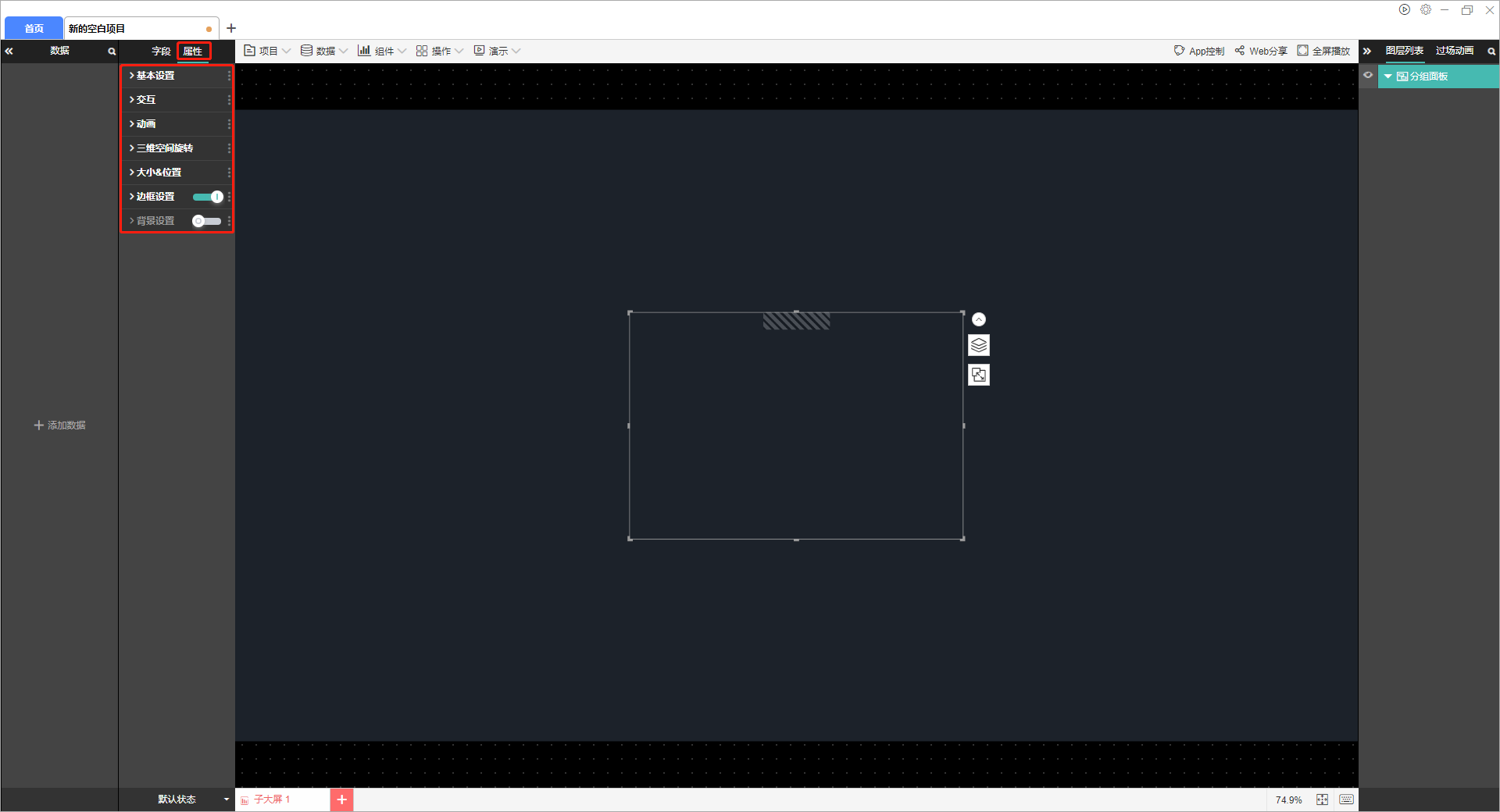
下面我们分别介绍一下生成分组、取消分组、删除分组、分组面板内的一些操作以及分组面板的属性设置。
1、生成分组
生成分组有两种方法,第一种是将需要分组的组件放进分组面板中,这种方式又有以下两种操作方式:
第一种:在右侧选中分组面板图层,然后添加的新组件会自动放到该分组中,组件添加到分组中时会默认放在分组面板的左上角。
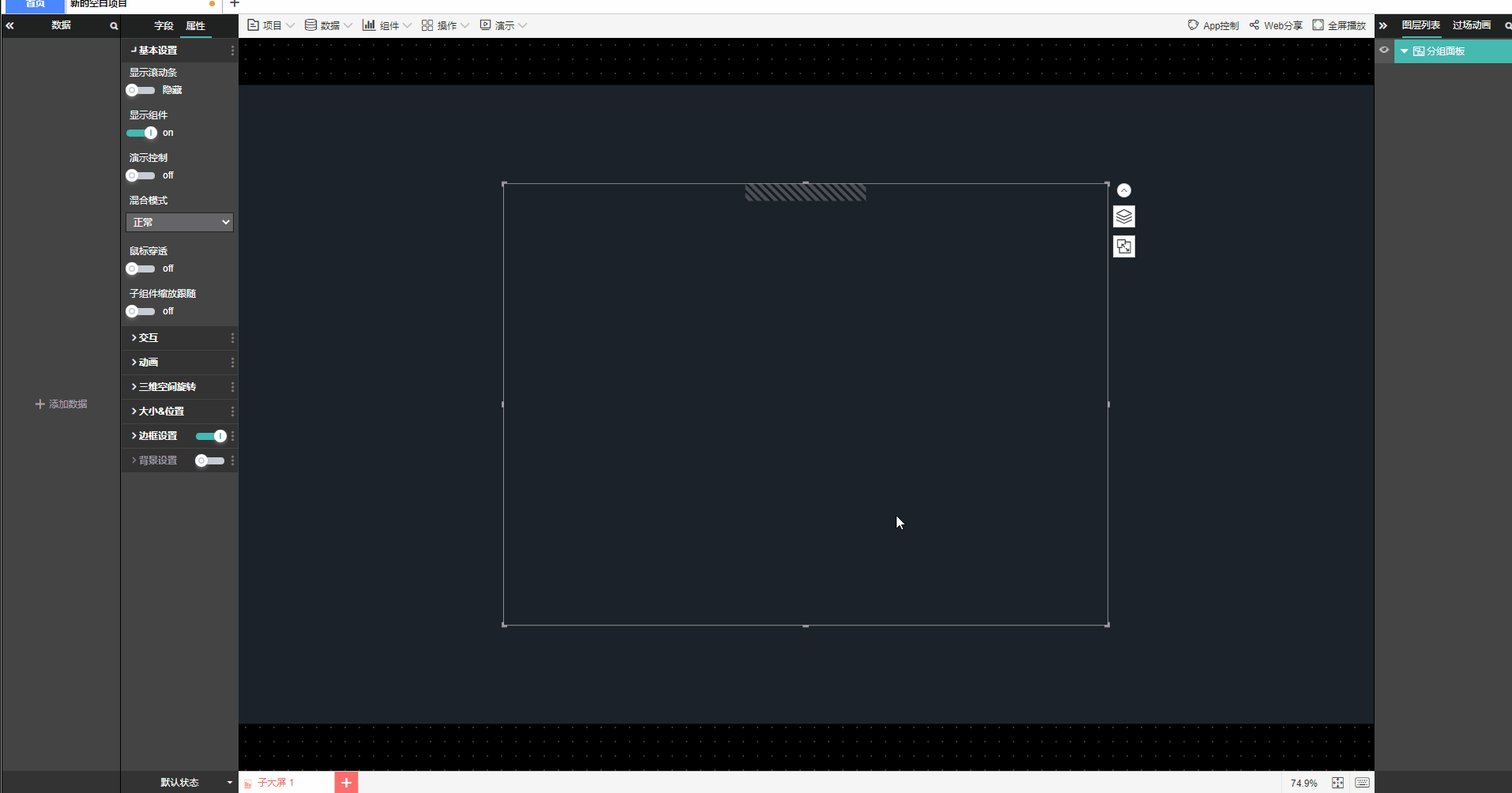
第二种:在右侧选中图层,然后直接拖入分组面板中,拖入时可以放置在分组面板图层上(放到分组内的最底层)也可以放置在分组内某两个图层之间,拖到分组中时会默认放在分组面板的左上角。
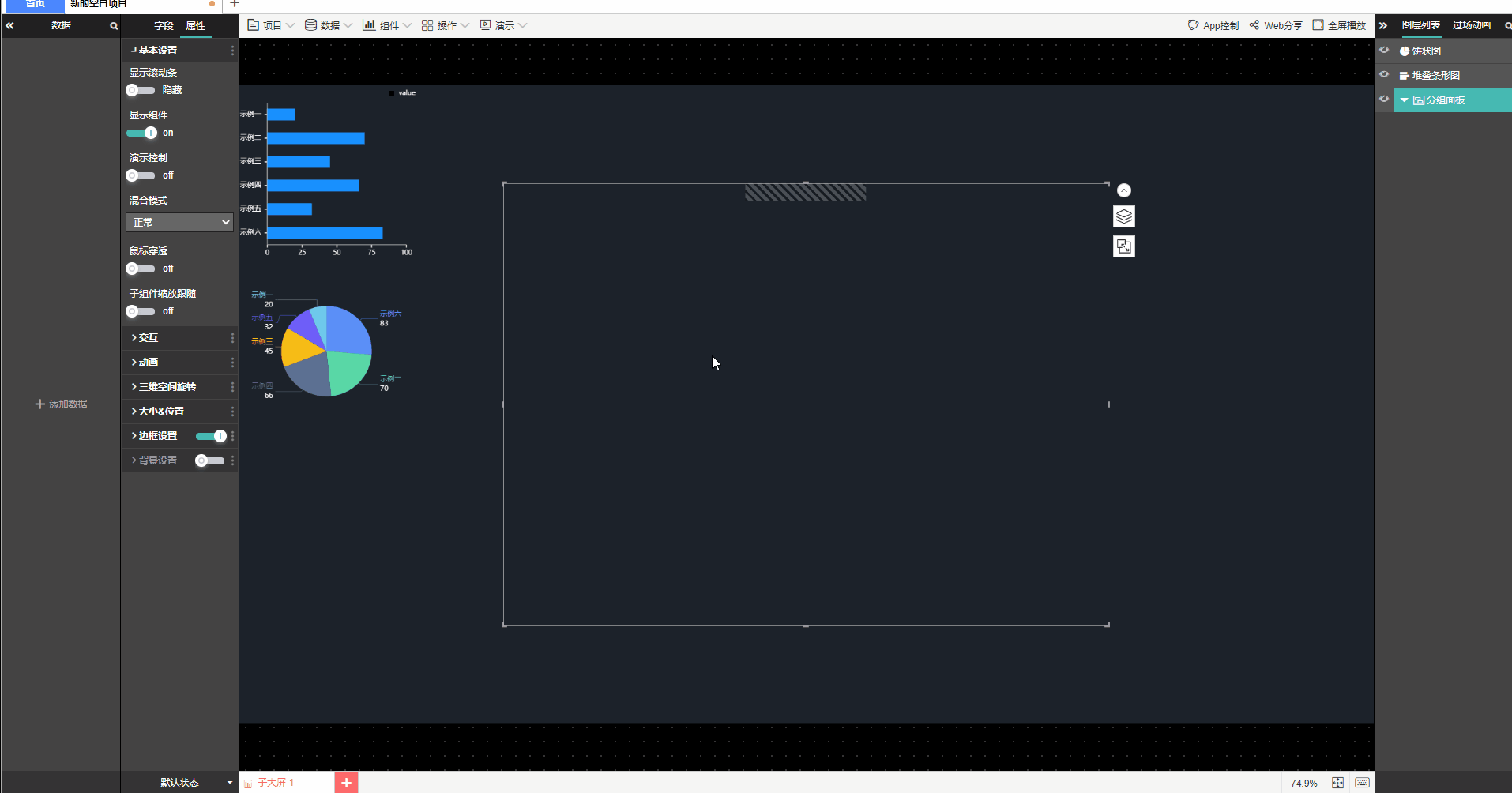
第二种生成分组的方法是通过右击菜单来实现。
在画布中选择多个组件,或者在图层中选择多个图层,然后在任意一个组件或图层上右击,在菜单中选择“生成分组”,则会自动生成一个分组面板,所有被选中的组件会自动放到该分组面板中。
生成分组时所有组件的位置和图层顺序保持不变。
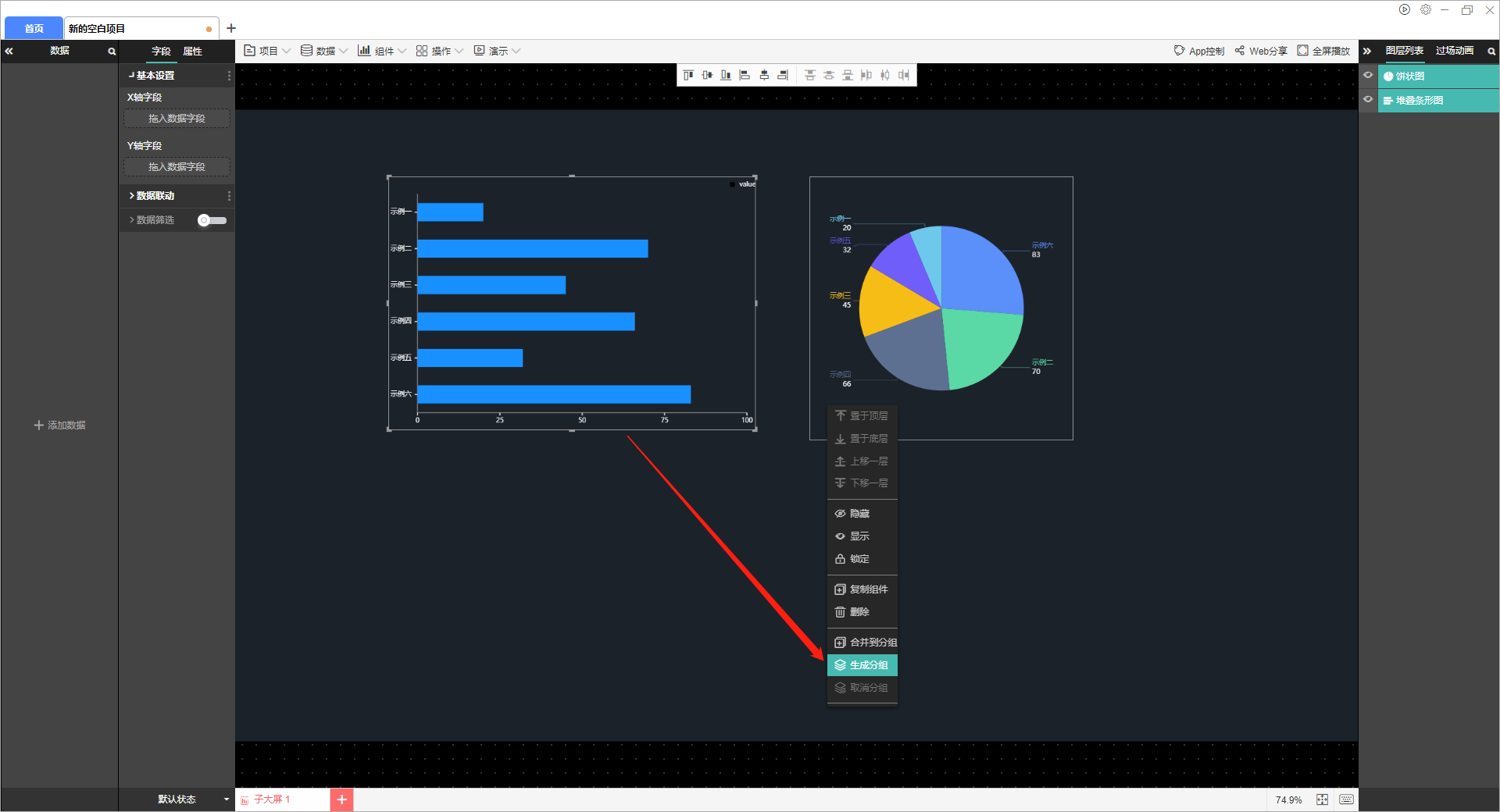
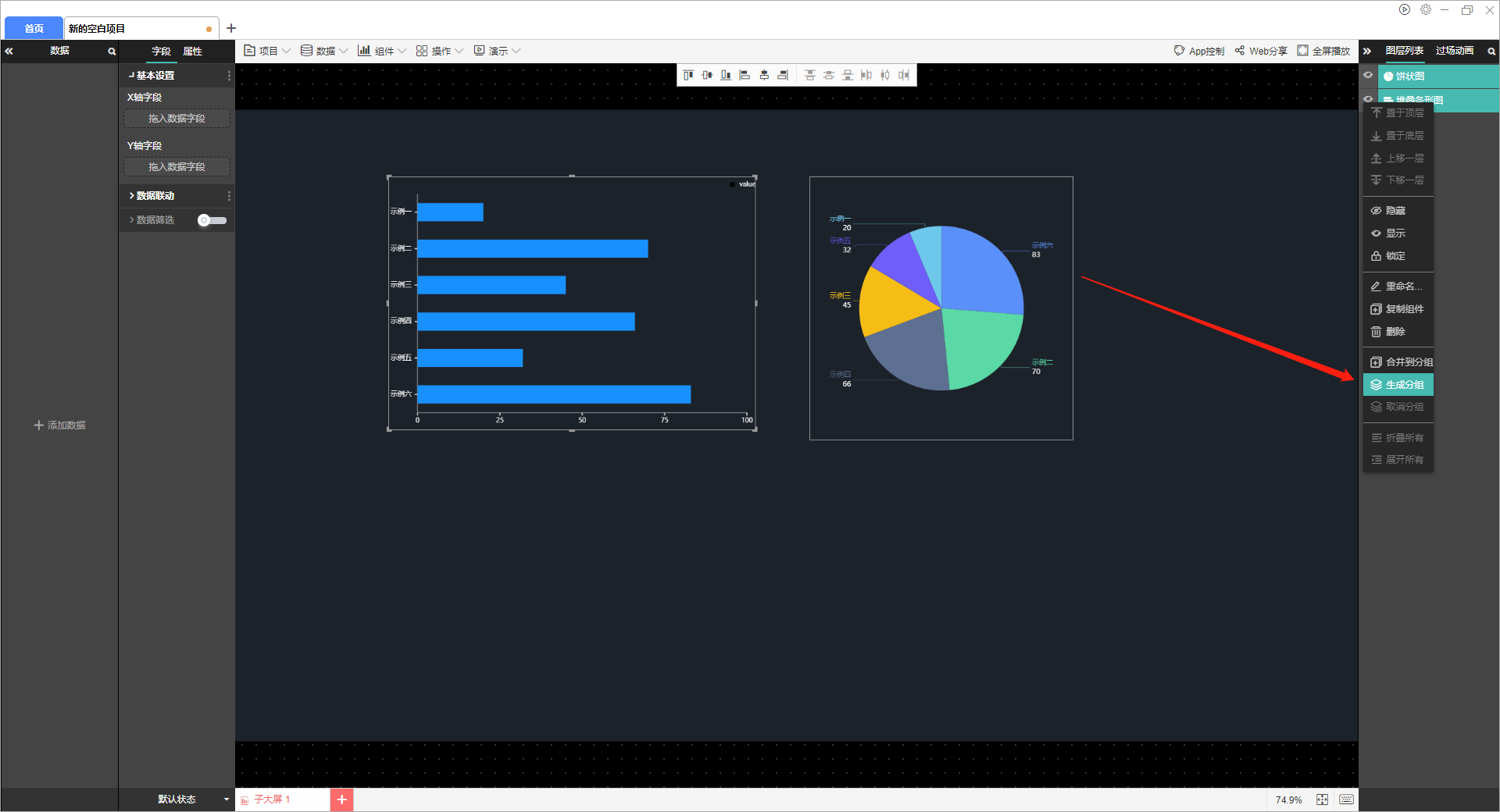
生成结果如下图所示:

2、取消分组
右击左侧画布的分组或者右侧分组面板的图层,在菜单中选择“取消分组”即可将当前分组取消,取消分组后组内的各个组件位置不会发生变化。
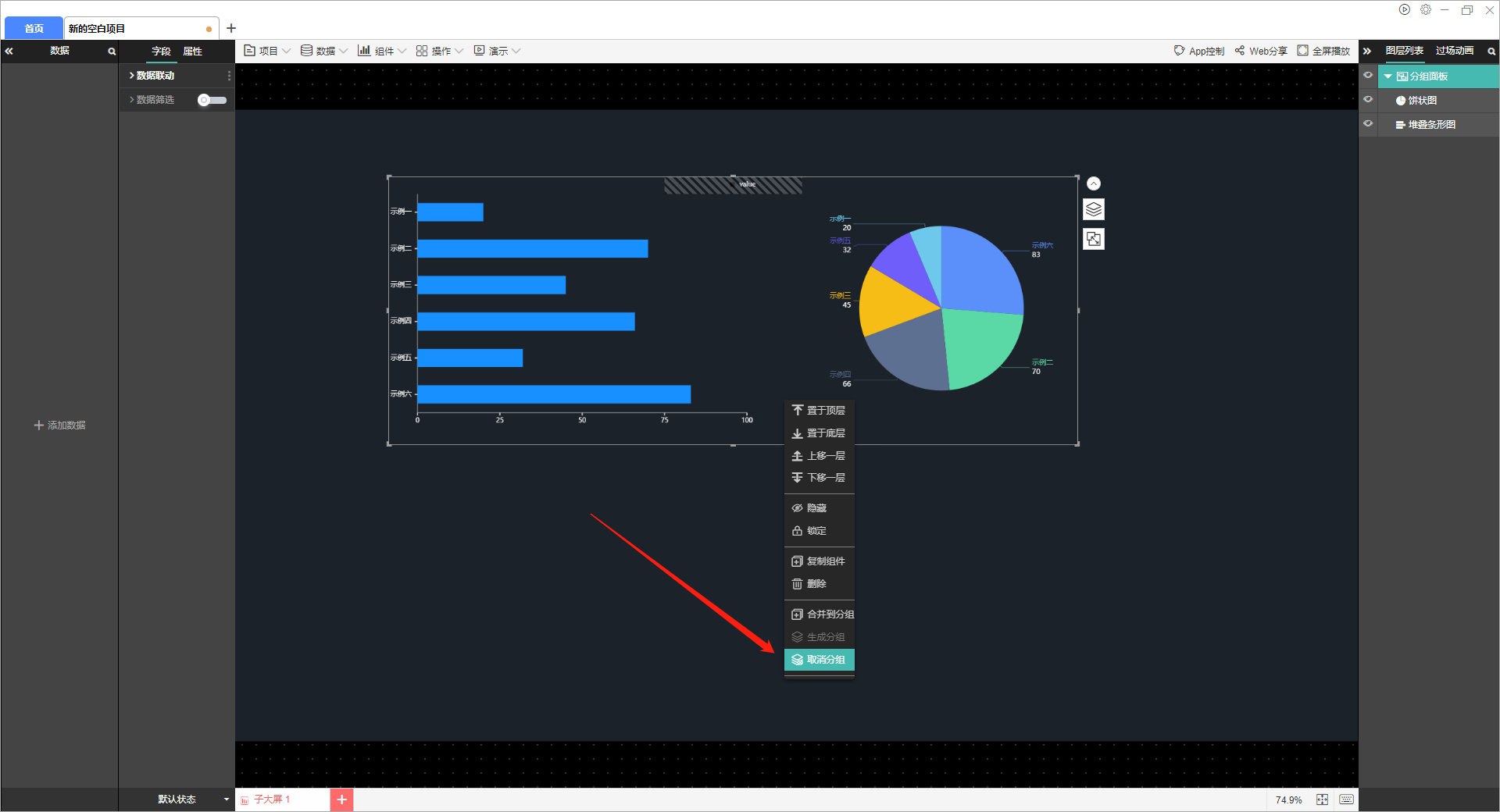
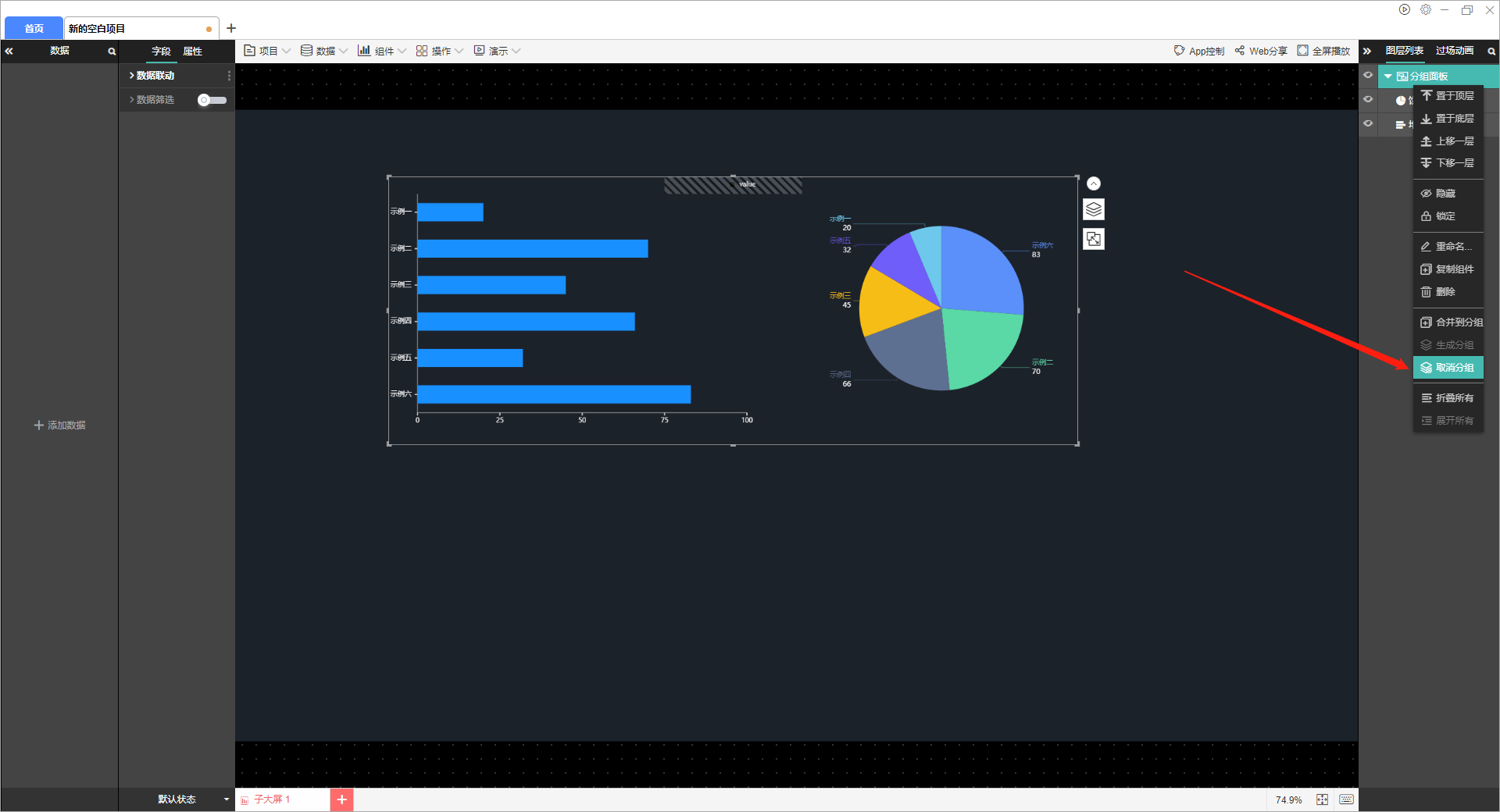
取消之后的结果如下图所示:
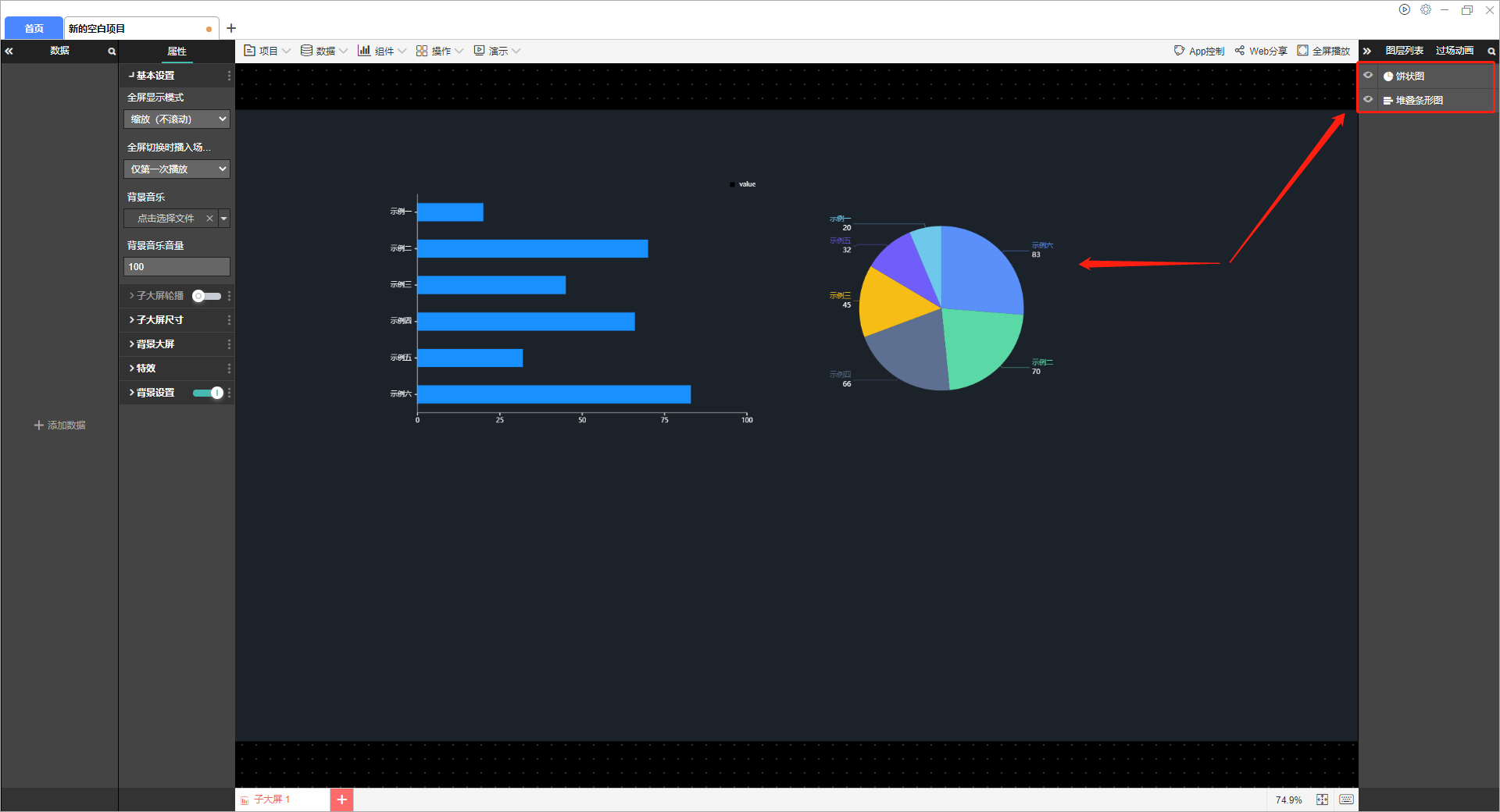
3、删除分组
点击选中分组或分组面板图层,按Delete键或右击在菜单中选择“删除”即可删除分组,删除分组时,组内组件都会被删除。
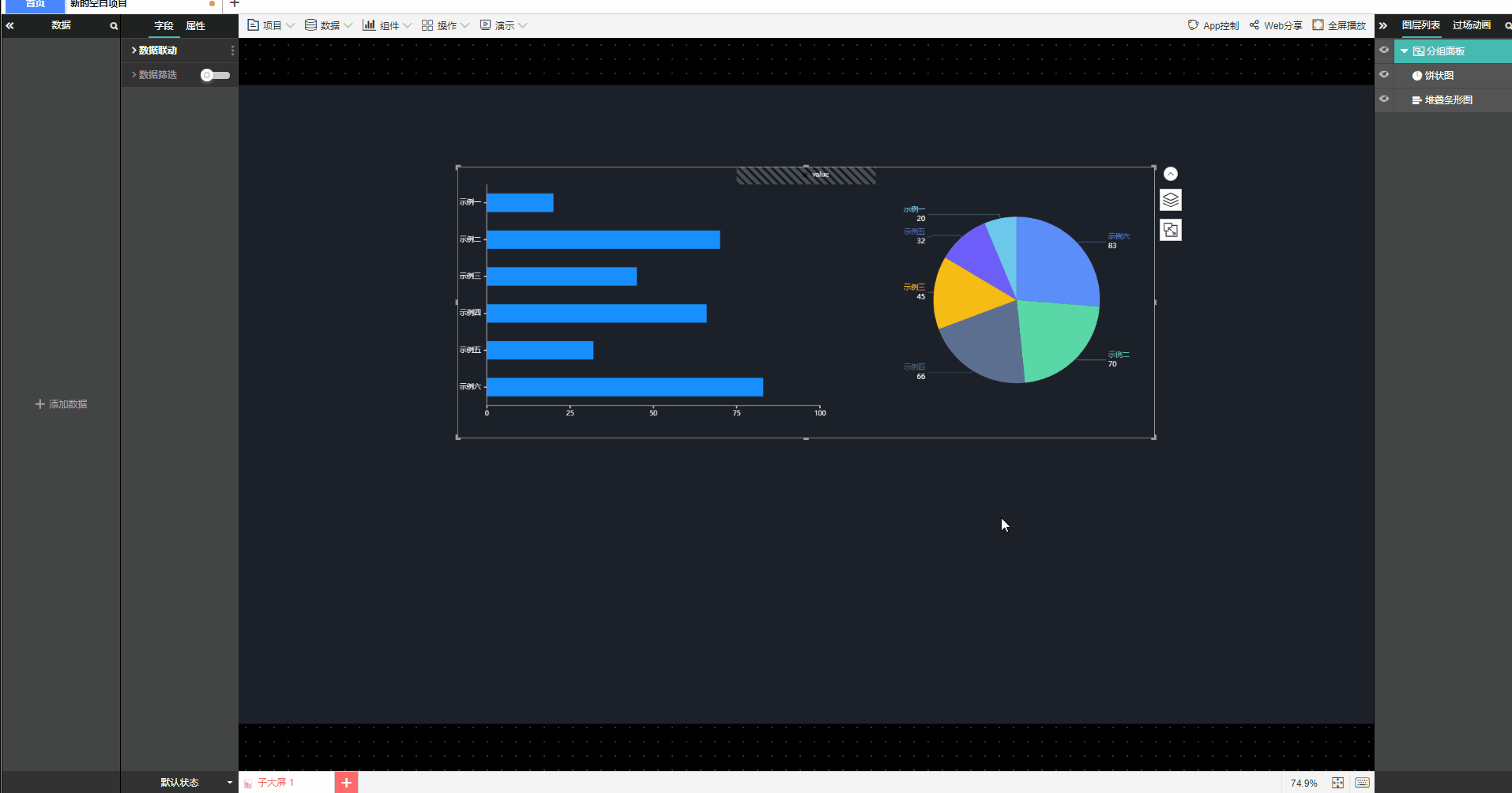
4、其他操作
拖动分组外框可以改变分组面板的大小,拖动过程中不会改变分组内组件的位置。
在未开启滚动条的情况下,外框之内的内容会正常显示,外框之外的部分会被隐藏起来。在开启滚动条的情况下,通过滚动可以显示所有内容。
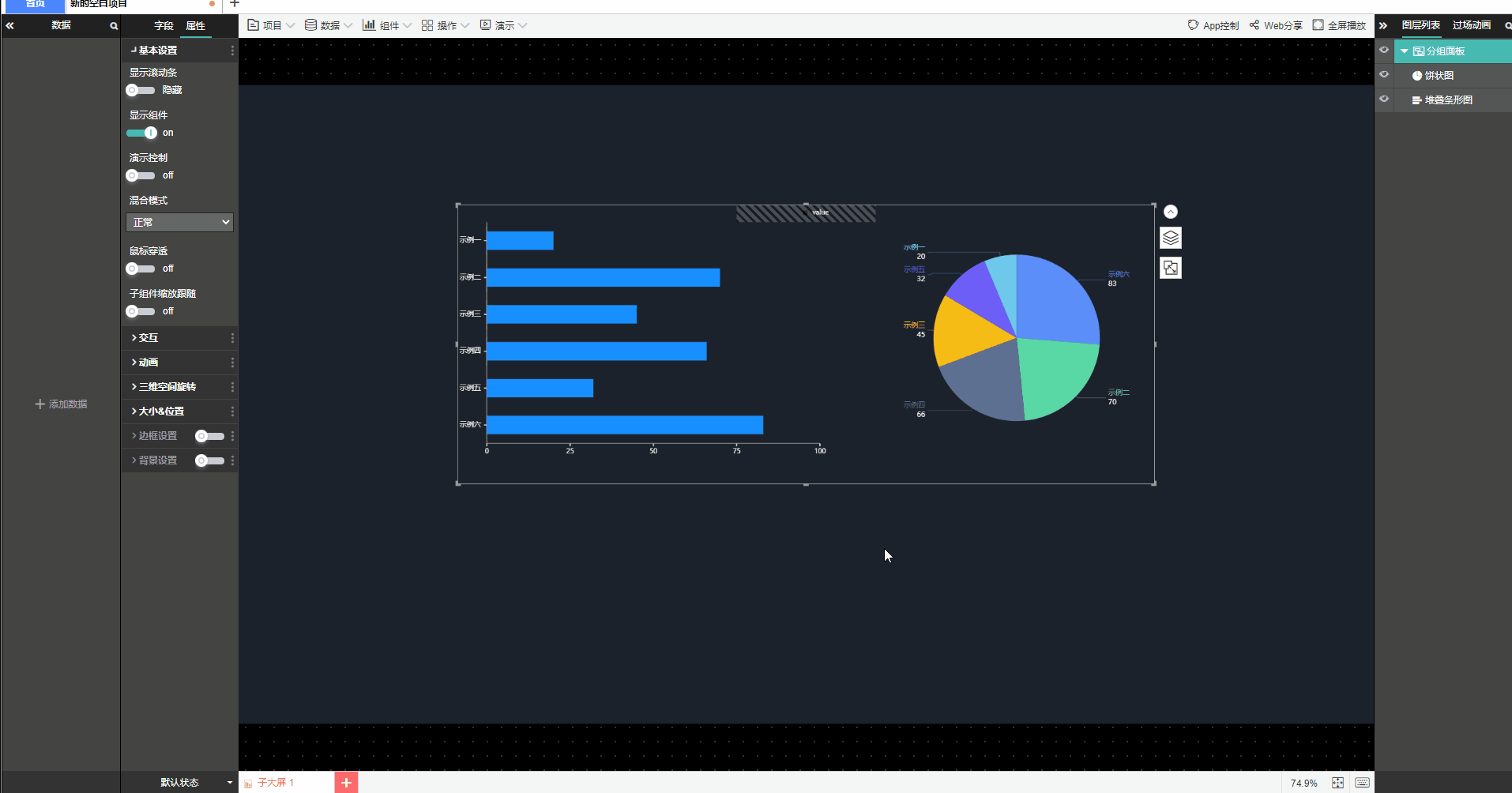
分组内组件可以自由拖动,拖动出分组面板外框之外的内容会被隐藏,如果开启了显示滚动条,此时会自动出现滚动条。
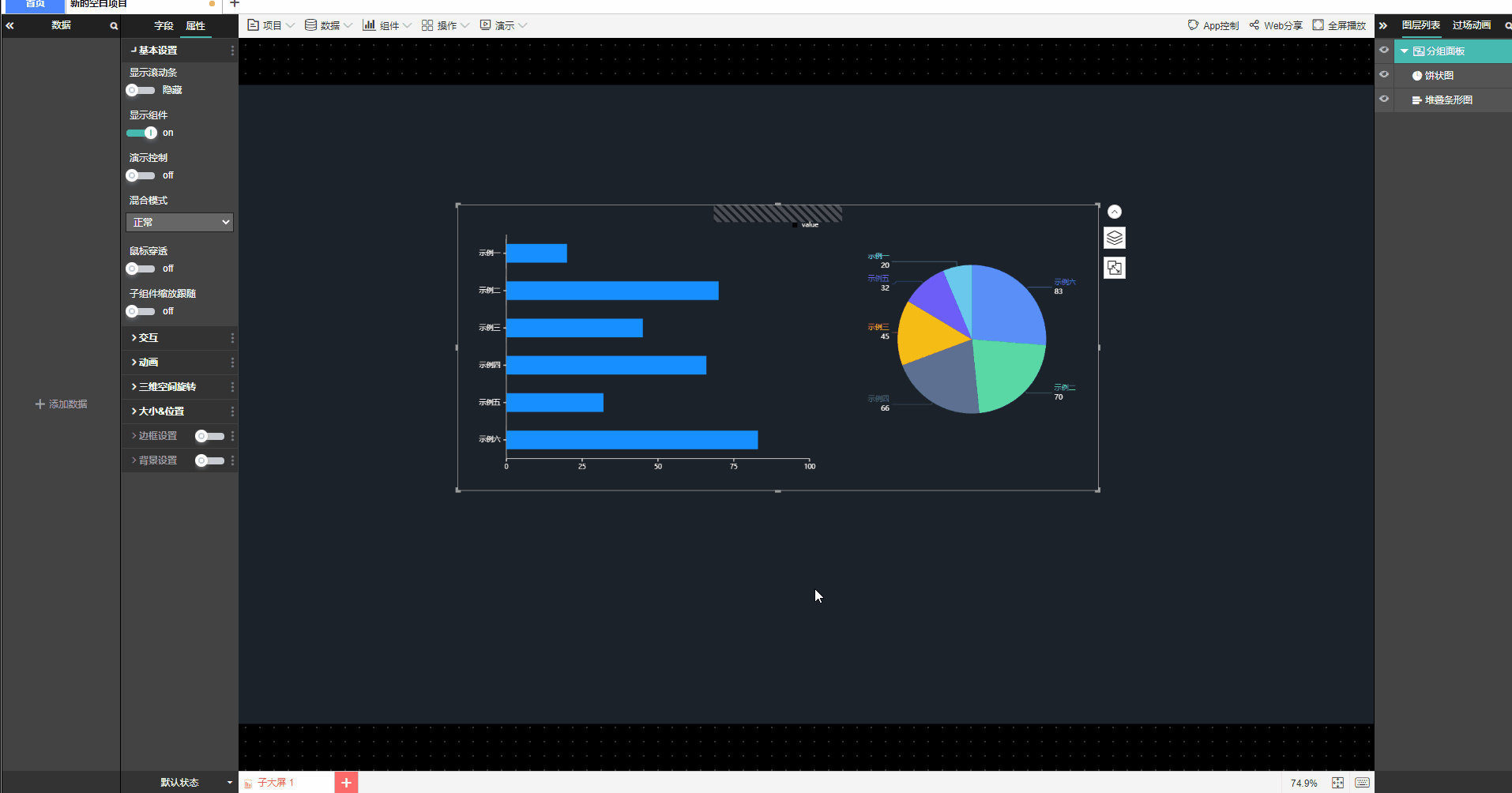
5、分组面板的属性设置
分组面板的属性包括基本设置、动画效果、大小和位置、标题、边框设置、字体设置以及背景设置。
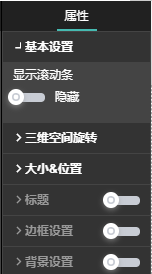
(1)基本设置
是否显示滚动条。
(2)三维空间旋转
对组件进行X轴和Y轴方向的旋转操作。
(3)大小&位置
通常我们可以通过直接点击和拖动组件来设置大小和位置,在这里也可以通过直接输入X坐标、Y坐标、宽和高来设置。
(4)标题
标题的设置包括:标题的颜色、背景色、对齐方式、标题高度、文字大小和文字字体。
(5)边框设置
组件默认没有背景颜色,如果需要设置背景颜色,可以在这里进行设置,也可以将背景设置为一张图片。
(6)背景设置
组件默认没有背景颜色,如果需要设置背景颜色,可以在这里进行设置,也可以将背景设置为一张图片。

